Cómo Recuperar Archivos en Android, Rooteado o No Rooteado
Aug 01, 2025 • Categoría: Soluciones de Recuperación de Datos • Soluciones Probadas
A veces, simplemente presionar el botón incorrecto en tu dispositivo puede resultar en la pérdida de datos. Otras veces, una actualización de software reciente hace que tu dispositivo se vuelva loco, lo que resulta en la pérdida de archivos cruciales. Independientemente de cómo suceda, perder algunos de tus archivos realmente puede alterar tu vida diaria de varias maneras.
Si tienes un respaldo de tu dispositivo, recuperar los archivos eliminados puede ser tan fácil como restaurar el último respaldo. Pero, ¿qué haces cuando tu respaldo más reciente no incluye los archivos eliminados? Aquí vamos a ver una solución efectiva para recuperar archivos en dispositivos o tabletas Android, incluso si están rooteados. Esta solución te permite recuperar tus archivos incluso si no están en el último respaldo.
- Parte 1: ¿Se pueden recuperar archivos en Android?
- Parte 2: ¿Cómo recuperar archivos de teléfonos y tabletas Android?
Parte 1: ¿Se pueden recuperar archivos en Android?
Por supuesto, la pregunta más importante en tu mente sería si los archivos se pueden recuperar en primer lugar. Esta es una pregunta justa que debe abordarse antes de que podamos presentarte una solución para recuperar tus archivos. Cuando presionas eliminar para borrar un archivo del almacenamiento de tu dispositivo, los archivos borrados ya no están en la sección "Mis archivos". Al menos no puedes verlos, por lo que es absolutamente comprensible si dudas de que estos archivos se puedan recuperar.
La verdad es que el dispositivo tarda mucho en borrar por completo el archivo del sistema de almacenamiento. Por lo tanto, para ahorrar tiempo, el dispositivo solo borrará el marcador de archivo y liberará espacio para que puedas guardar más archivos. Esto significa que el archivo eliminado todavía está en tu dispositivo, pero necesitas un programa especializado para restaurarlo.
Por lo tanto, la respuesta es absolutamente sí, con el programa y los procesos adecuados, es fácil recuperar archivos. Sin embargo, es muy importante que te abstengas de utilizar el dispositivo tan pronto como descubras que faltan archivos. Esto evitará que se sobrescriban los archivos. Una vez sobrescritos, no se pueden recuperar.
Parte 2: ¿Cómo recuperar archivos de teléfonos y tabletas Android?
Ahora que sabes con certeza que puedes recuperar tus archivos perdidos, estás ansioso por acceder a ellos y restaurarlos. Mencionamos que necesitas la herramienta adecuada si quieres asegurarte de que los archivos se puedan recuperar fácilmente y que se recuperen en su estado original. Esta herramienta es Dr Fone - Recuperación de datos de Android.

Dr.Fone - Recuperación de datos de Android
El primer software de recuperación de tabletas y teléfonos inteligentes Android del mundo.
- Recupera datos de Samsung escaneando tu teléfono y tableta Android directamente.
- Obtén una vista previa y recupera selectivamente lo que deseas de tu teléfono y tableta Android.
- Soporta varios tipos de archivos, incluidos WhatsApp, Mensajes, Contactos, Fotos, Videos, Audio y Documentos.
- Soporta más de 6000 modelos de dispositivos Android y varios sistemas operativos Android.
¿Cómo usar Wondershare Dr Fone para Android para recuperar archivos?
En la siguiente guía paso a paso sobre cómo recuperar archivos de un dispositivo Android, notarás lo fácil que es usar Dr Fone para Android. Ten en cuenta que también funciona con dispositivos rooteados.
Paso 1: Suponiendo que hayas descargado e instalado Dr. Fone para Android en tu PC, inicia el programa y luego conecta tu dispositivo con cables USB.
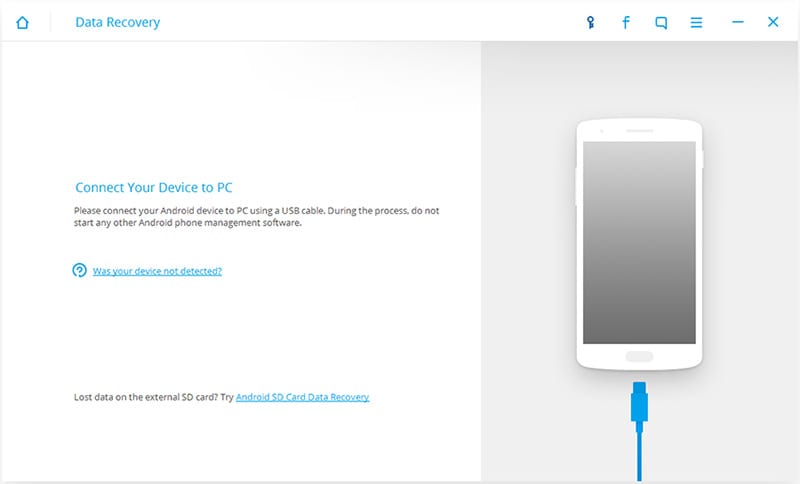
Paso 2: para asegurarte de que se pueda reconocer tu dispositivo, debes habilitar la depuración USB. La siguiente ventana te proporcionará las instrucciones para hacer esto en tu dispositivo.
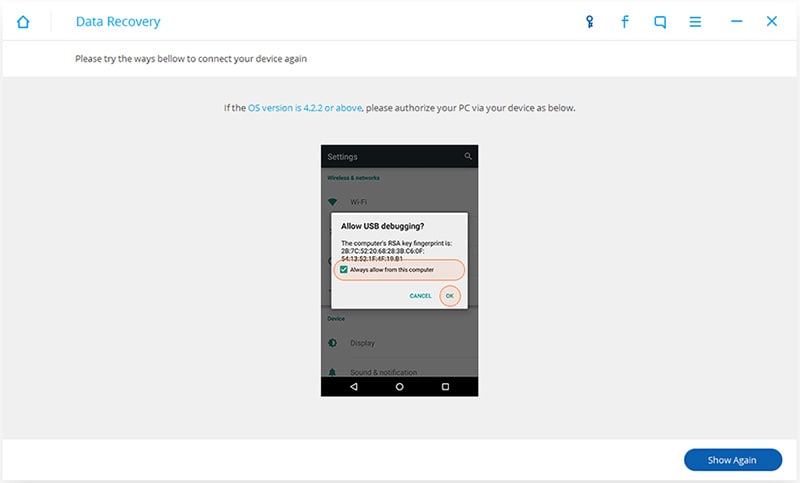
Paso 3: La siguiente ventana requiere que elijas el tipo de archivo a buscar. Si perdiste videos, selecciona videos y luego haz clic en "Siguiente" para continuar.
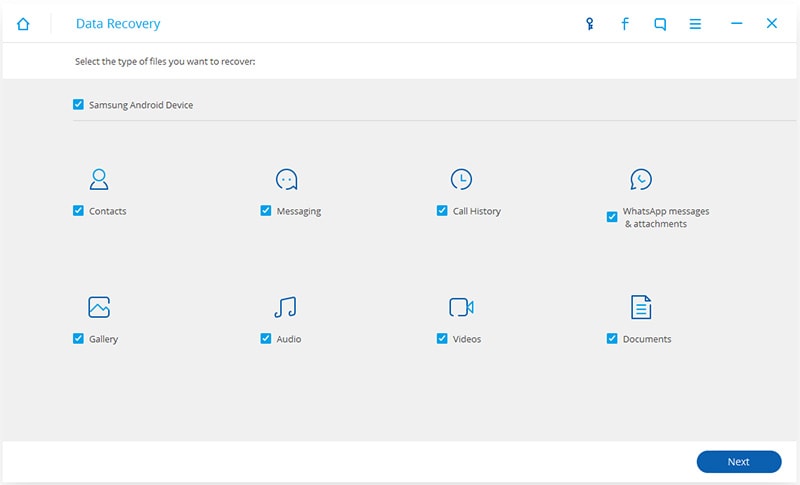
Paso 5: En la ventana emergente que aparece, elige el modo de escaneo. El modo de escaneo estándar buscará tanto archivos eliminados como disponibles. El modo avanzado es un escaneo más profundo y puede llevar un tiempo. Elige el que corresponda y haz clic en "Iniciar" para continuar.
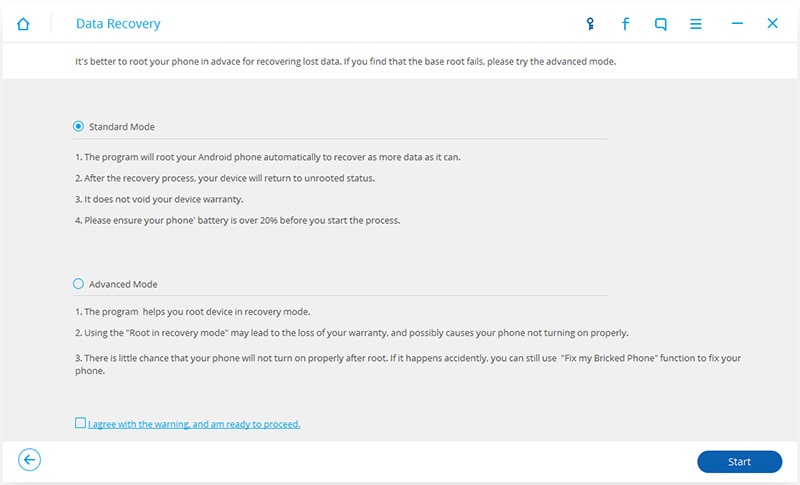
Paso 6: El programa escaneará el dispositivo en busca de los archivos eliminados. Una vez que se completa el escaneo, todos los archivos se mostrarán en la siguiente ventana. Selecciona los que deseas recuperar y luego haz clic en "Recuperar"

Así de fácil es recuperar archivos de tu teléfono o tableta Android, ya sea que esté rooteado o no.
Recuperar Android
- Recuperar Apps
- 1. Software de Recuperación de Datos para Android
- 2. Restaurar Archivos Eliminados en Android
- 3. Top Software para Recuperar Datos Android
- 4. Software de Recuperación de Datos de Android
- 5. Minitool Recuperación Móvil de Android
- Recuperar Contactos
- Recuperar Archivos
- 1. Recuperar archivos de la memoria interna
- 2. Recuperar archivos borrados de Android
- 3. Recuperar archivos borrados sin acceso root
- 4. Recuperar archivos de la tarjeta SD
- 5. Recuperar archivos eliminados en Android
- Recuperar Mensajes
- Recuperar Muúsica/Videos
- Recuperar Fotos
- 1. Aplicaciones de recuperación de fotos para Android
- 2. Recuperar fotos borradas de Android
- 3. Recuperar fotos de almacenamiento interno
- 4. Recuperar fotos de un teléfono perdido
- 5. Recuperar fotos borradas Android con/sin PC
- Recuperar Android Dañado
- 1. Ver Archivos desde una Pantalla de Teléfono Rota
- 2. Recuperar Datos de un Teléfono Dañado
- 3. Recuperar Contactos con Pantalla Rota
- 4. Recuperar Mensajes de Texto de Android
- 5. Recuperar Datos de la Memoria Interna
- Recuperar Apps Sociales
- 1. Recuperar Mensajes de Facebook
- 2. Recuperar Mensajes de WhatsApp
- 3. Recuperar Mensajes de WhatsApp
- 4. Restaurar Mensajes Borrados de WhatsApp
- Consejos para Recuperar Android
- ● Gestionar/transferir/recuperar datos
- ● Desbloquear/activar/bloquear pantalla FRP
- ● Resolver problemas en iOS y Android
- Recupera Ahora Recupera Ahora Recupera Ahora



















Paula Hernández
staff Editor